
목차


안녕하세요, 최신 IT 정보와 팁을 공유하는 블로거입니다. 오늘은 아이폰 사용자라면 반드시 알아두어야 할 '아이폰 초기화'에 대한 내용을 다뤄보겠습니다. 아이폰을 사용하다 보면 기기가 느려지거나, 중고로 판매할 때, 혹은 자녀에게 기기를 물려줄 때 반드시 필요한 과정이 바로 초기화입니다. 그러나 초기화 방법은 여러 가지가 있어 혼란스럽기도 합니다. 이번 포스트에서는 상황별로 적절한 초기화 방법과 주의사항을 정리하겠습니다.
아이폰 초기화란, 기기에 저장된 모든 데이터를 삭제하고 설정을 공장 출고 상태로 되돌리는 과정을 의미합니다. 여기서 '초기화'라는 용어는 상황에 따라 다르게 해석될 수 있습니다. 기본 설정만 되돌리는 '재설정'과, 모든 콘텐츠와 설정을 삭제하는 '공장 초기화'가 있습니다. 각각의 방법에 대해 구체적으로 알아보겠습니다. 초기화하기 전에는 반드시 몇 가지를 준비해야 합니다. 이 과정을 통해 소중한 데이터를 안전하게 관리하고, 초기화 후에도 문제없이 기기를 사용할 수 있습니다.
초기화 전 준비 사항
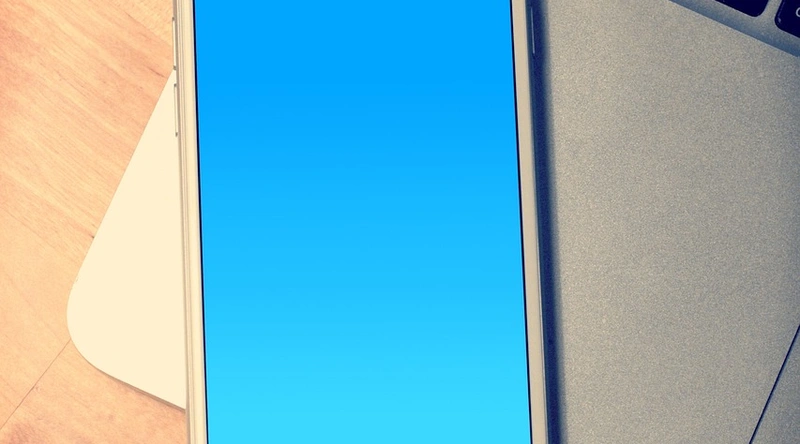


아이폰 초기화를 진행하기 전에는 몇 가지 필수 사항을 체크해야 합니다. 첫째, 배터리 잔량을 확인하여 20% 이상 남아있는지 확인하세요. 초기화 과정 중 기기가 꺼질 경우에는 오류가 발생할 수 있습니다. 둘째, 중요한 데이터는 반드시 백업해 두어야 합니다. iCloud나 iTunes를 이용해 사진, 연락처, 메모 등을 안전하게 저장해 두면 초기화 후에 다시 복원할 수 있습니다. 셋째, 애플 ID와 비밀번호를 미리 준비해 두세요. 공장 초기화 시 ‘나의 찾기’ 기능이 비활성화되며, 이 과정에서 로그인 인증이 필요합니다.


- 배터리 잔량: 20% 이상
- 중요 데이터 백업: iCloud 또는 iTunes 활용
- 애플 ID 및 비밀번호 확인
아이폰 초기화 방법: 재설정


기기 설정을 일부만 되돌리고 싶을 경우에는 아이폰의 '재설정' 기능을 활용하면 됩니다. 설정 앱을 열고 '일반'으로 들어가세요. 그런 다음 '전송 또는 iPhone 재설정'을 클릭하면 '재설정'과 '모든 콘텐츠 및 설정 지우기' 두 가지 선택지가 나타납니다. '재설정'을 선택하면 다양한 세부 항목이 표시됩니다. 예를 들어, 네트워크 재설정을 선택하면 Wi-Fi 비밀번호가 삭제되고, 홈 화면 레이아웃 재설정을 선택하면 앱 배열이 초기 상태로 돌아갑니다. 이 방법은 데이터를 삭제하지 않고 설정만 초기화하고자 할 때 유용합니다.
- 네트워크 설정: Wi-Fi 비밀번호 삭제
- 홈 화면 레이아웃: 앱 배치 초기화
아이폰 공장 초기화 방법

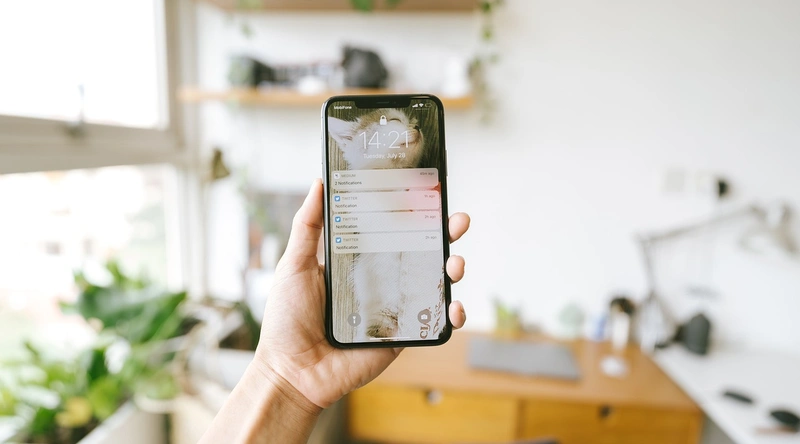

공장 초기화는 기기를 처음 구입했을 때 상태로 되돌리는 방법입니다. 모든 콘텐츠와 계정 정보가 삭제되기 때문에 중고 거래를 하거나 타인에게 기기를 넘기기 전에 반드시 진행해야 합니다. 공장 초기화를 위해서는 설정 앱을 열고 '일반' > '전송 또는 iPhone 재설정' > '모든 콘텐츠 및 설정 지우기'를 순서대로 클릭합니다. 이 과정을 진행하면 기기를 삭제하기 전 확인 과정을 거치게 되며, 애플 ID 로그아웃과 ‘나의 찾기’ 기능 비활성화가 필요합니다.


비밀번호 입력 후 모든 데이터가 삭제되고, 아이폰은 자동으로 재부팅됩니다. 이후 나타나는 화면은 기기를 처음 구매했을 때와 동일한 초기 설정 화면입니다. 여기서 새롭게 설정하거나 백업해 둔 데이터를 복원할 수 있습니다. 공장 초기화는 기기를 완전히 정리하는 것이므로 중요한 데이터는 반드시 백업해 두어야 합니다.
- 설정 앱 열기: '일반' > '전송 또는 iPhone 재설정'
- 모든 콘텐츠 및 설정 지우기 선택
아이폰 초기화 후 데이터 복원 방법


아이폰 초기화 후, 데이터를 복원하는 방법은 두 가지가 있습니다. 첫 번째로, iCloud 백업을 이용하여 복원할 수 있습니다. 초기화 후 설정 화면에서 'iCloud 백업에서 복원'을 선택하면, 이전에 저장한 데이터가 자동으로 복원됩니다. 두 번째 방법으로는 iTunes를 통해 복원하는 방법입니다. 컴퓨터에 연결하여 iTunes를 실행한 후, '백업 복원' 옵션을 선택하면 됩니다. 이 두 가지 방법을 통해 쉽게 데이터를 복원할 수 있습니다.
아이폰 초기화 시 주의해야 할 사항


아이폰을 초기화할 때는 몇 가지 주의해야 할 사항이 있습니다. 첫째, 초기화 과정 중 데이터가 완전히 삭제되므로, 반드시 백업을 해 두어야 합니다. 둘째, 초기화 전에 반드시 배터리 잔량을 확인하고, 기기가 충전된 상태에서 진행해야 합니다. 셋째, 공장 초기화 후에는 애플 ID와 비밀번호를 입력해야 하므로 미리 확인해 두는 것이 좋습니다. 마지막으로, 초기화 후 기기를 다른 사람에게 양도할 경우에는 나의 찾기 기능을 반드시 비활성화해야 합니다.
- 백업 확인: 데이터 복원 필수
- 배터리 상태: 충전된 상태에서 초기화
FAQ 섹션
아이폰 초기화는 언제 필요할까요?
아이폰이 느려지거나, 중고 거래를 할 때, 또는 기기를 다른 사람에게 양도할 때 초기화가 필요합니다. 초기화는 기기를 새롭게 시작할 수 있는 방법입니다.
아이폰 초기화 후 데이터는 어떻게 복원하나요?
아이폰 초기화 후에는 iCloud 또는 iTunes를 통해 데이터를 복원할 수 있습니다. 초기화 과정에서 백업을 해두었다면, 간단히 복원할 수 있습니다.
마무리하며,
아이폰 초기화는 기기의 성능을 회복하고, 소중한 데이터를 안전하게 관리하는 중요한 과정입니다. 초기화 방법에 대한 이해와 주의사항을 숙지하면, 보다 안전하고 효율적으로 기기를 사용할 수 있습니다.
오늘 포스팅에서 다룬 내용을 바탕으로 상황에 맞게 초기화 및 데이터 백업을 진행하시기 바랍니다. 감사합니다!